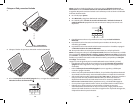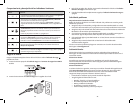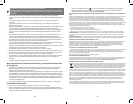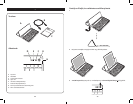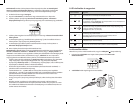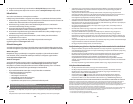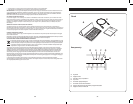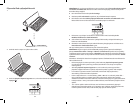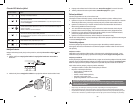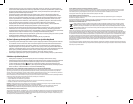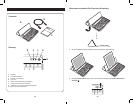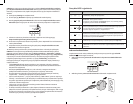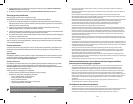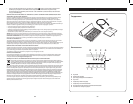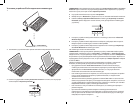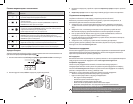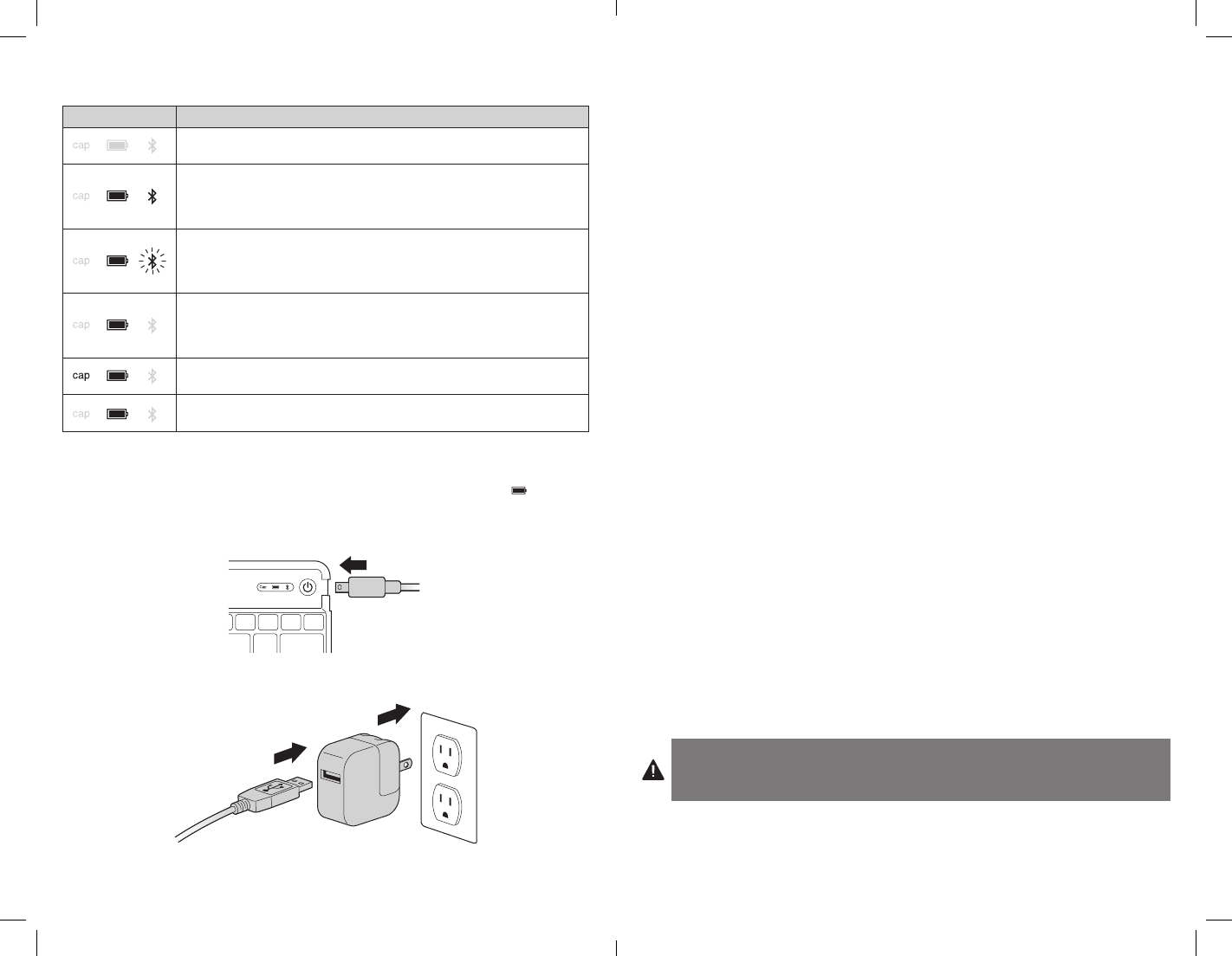
54 55
Chování LED diod a výklad
Chování LED diod Výklad
• Je-lizařízeníKeyStandvypnuté,vrežimuspánkunebojevybitábaterie,
zůstávají LED diody zhasnuté.
• NejprvesepřispuštěnírozsvítíLEDdiodyNapájení a Bluetooth a zůstanou
rozsvícené 5 sekund.
• Po5sekundáchzhasneLEDdiodaBluetooth a o 0,5 sekundy déle zhasne
LED dioda Napájení.
• Postisknutítlačítka připojení Bluetooth LED dioda Napájení svítí, zatímco
LED dioda Bluetooth začne blikat a bliká 10 minut nebo dokud nedojde ke
spojení s iPadem.
• Blikání:ZAPNUTO1s,VYPNUTO0,5s
• JakmilesezařízeníKeyStandspojísiPadem,zůstaneLEDdiodaNapájení
rozsvícená a všechny ostatní diody zhasnou.
• PoaktivacizařízeníKeyStandzrežimuspánkusetakéokamžitěrozsvítíLED
dioda Napájení.
• Je-lizařízeníKeyStandpřipojenokiPadu,jeprostřednictvímLEDdiodyCaps
Lock zobrazen stav přepínače Caps Lock.
• Je-lizařízeníKeyStandpřipojenokezdrojinapájení,rozsvítísečerveněLED
dioda Nabíjení a zhasne až po úplném nabití.
Nabíjení baterie
Nabijte zařízení KeyStand před prvním použitím, nebo když kontrolka nabíjení bliká
zeleně.
1 Vložte malý konec Napájecího kabelu do napájecího konektoru micro USB na
klávesnici.
2 Vložte druhý konec Napájecího kabelu do napájecího zařízení vašeho zařízení iPad.
3 Připojte vaše zařízení iPad k funkční zásuvce. Kontrolka napájení se rozsvítí červeně.
4 Jakmilejebaterieklávesniceplněnabita,kontrolka napájení se vypne.
Řešení problémů
Nemohu připojit klávesnici ke svému zařízení iPad.
Zkoušejtezasebounásledujícípostup.Jakmilebudeproblémvyřešen,můžetepřestat.
1 Ujistěte se, že jste na svém zařízení iPad funkci Bluetooth správně nainstalovali a nastavili.
Zkontrolujte dokumenty, které byly součástí pokynů k použití vašeho zařízení iPad.
2 Ujistěte se, že klávesnice je v dosahu vašeho zařízení iPad. Maximální dosah funkce
Bluetooth je přibližně 10 metrů/33 stop.
3 Je-livašezařízeníiPadpřipojenokjinýmzařízenímsfunkcíBluetooth,budezřejmě
potřeba některá zařízení odpojit, než k zařízení iPad budete moci připojit klávesnici.
4 Pokud jste na svém zařízení iPad změnili nějaké položky nastavení funkce Bluetooth,
pokuste se připojit klávesnici k zařízení iPad znovu.
5 Ujistěte se, že baterie klávesnice i zařízení iPad jsou dostatečně nabity.
Pokud toto vaše problémy nevyřeší, kontaktujte Technickou podporu společnosti Kensington
na adrese kensington.com.
Technická podpora
Technická podpora je kdispozici všem registrovaným uživatelům produktů společnosti
Kensington. Informace o kontaktech na technickou podporu můžete nalézt na zadní straně
této příručky.
Podpora na webu
Odpověď na svůj problém můžete nalézt včásti Frequently Asked Questions (FAQ – často
kladené dotazy) stránek podpory společnosti Kensington. www.support.kensington.com.
Podpora po telefonu
Kromě případných poplatků za dálkové hovory nejsou za technickou podporu účtovány žádné
poplatky. Pracovní dobu oddělení podpory po telefonu zjistíte na stránkách www.kensington.
com. VEvropě je technická podpora kdispozici od pondělí do pátku od 9:00 do 21:00 hod.
Když voláte na linku podpory, mějte na paměti následující:
• Zavolejteztelefonuzmísta,odkudmátepřístupkzařízení.
• Připravtesinásledujícíinformace.
– jméno, adresu a telefonní číslo,
– název produktu,
– značku a model vašeho počítače,
– operační systém a jeho verzi,
– symptomy problému a co k němu vedlo.
UPOZORNĚNÍ! DŮLEŽITÉ BEZPEČNOSTNÍ POKYNY
Nepřečtete-li si a nebudete-li se řídit těmito bezpečnostními pokyny, můžete způsobit požár,
výbuch, elektrický výboj nebo jinou situaci, která může vést k vážnému či smrtelnému poranění
a/nebo poškození zařízení.
• Neupravujte,nerozebírejte,neotvírejte,nedrťte,neprorážejteaninetrhejteKeyStand.
• KeyStandobsahujelithio-polymerovoubaterii,kterájehořlavá.Chraňtepředotevřenýmohněm.
• Propředcházenízkratůčijinéhopotenciálníhonebezpečízabraňtekovovýmpředmětůmjakojsou
mince či klíče v kontaktu s výrobkem KeyStand ani do něj či jeho otvorů nevkládejte cizí předměty.